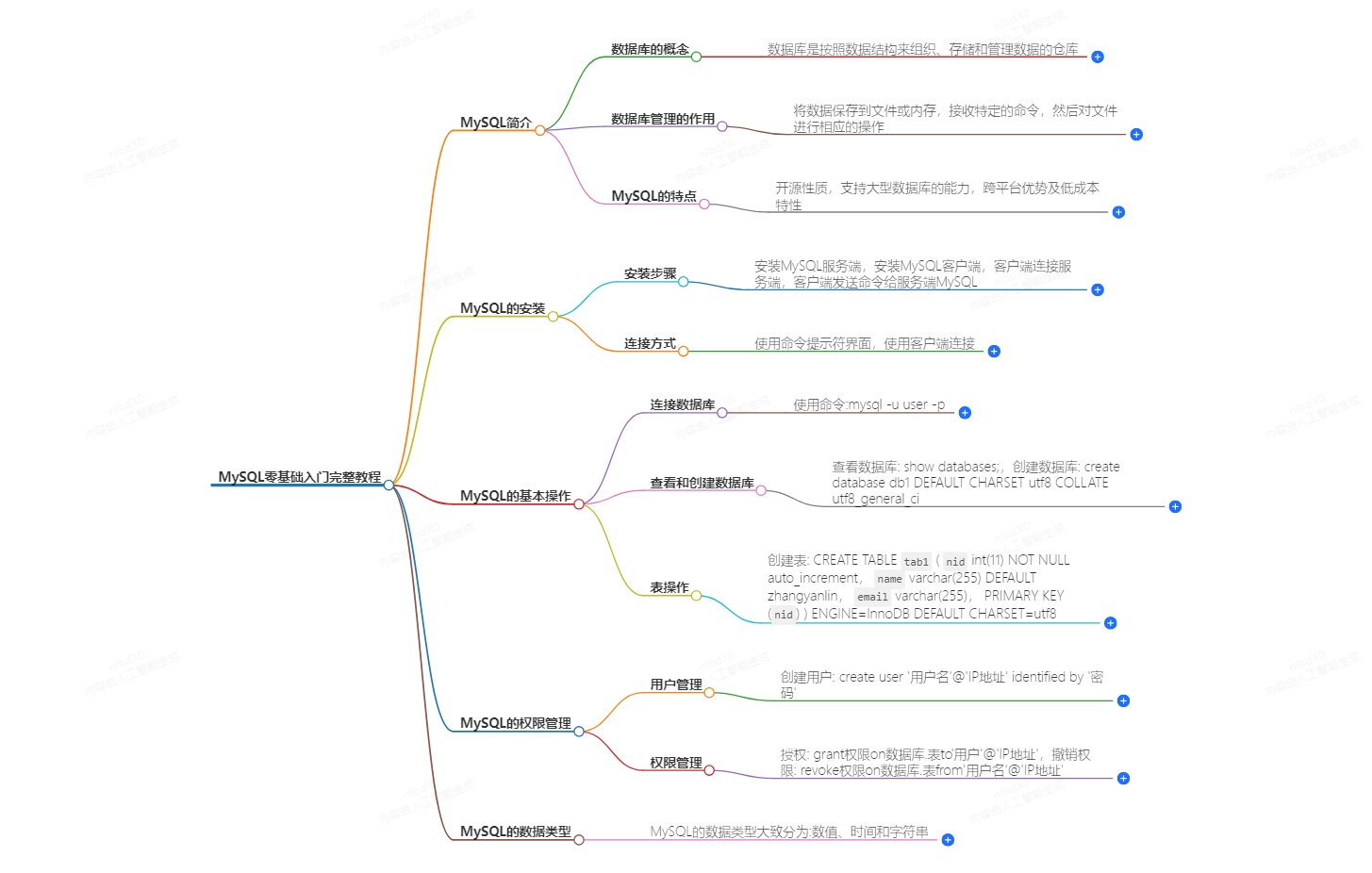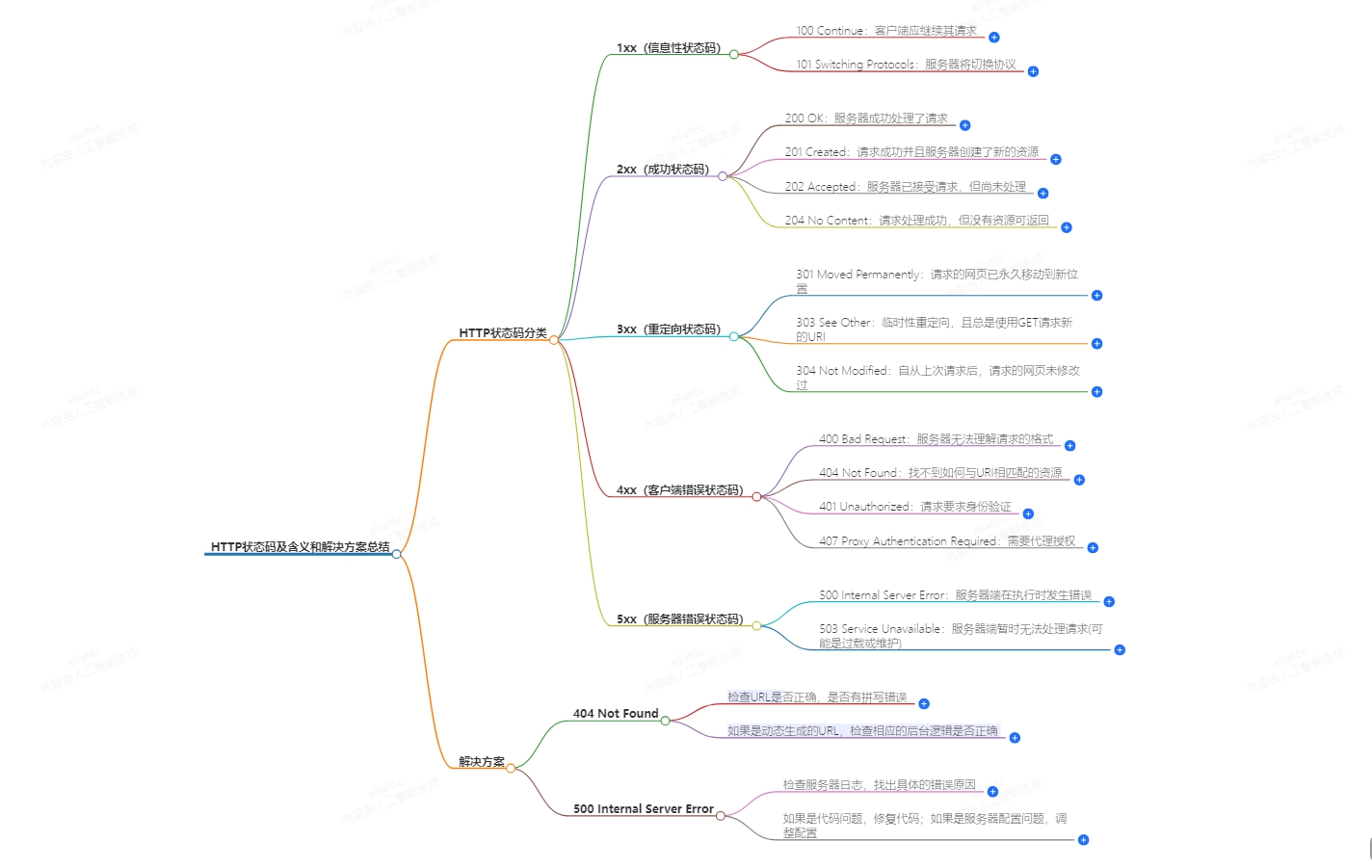在Linux系统中,磁盘管理是系统管理员的重要工作内容之一,掌握常用的磁盘管理命令对于维护系统的正常运行、优化磁盘空间使用以及解决磁盘相关问题至关重要。以下是一些Linux磁盘管理常用命令:

一、df命令
功能说明
df命令用于检查Linux系统中文件系统的磁盘空间使用情况,能够提供关于挂载在系统上的各个分区的详细信息,包括已用空间、可用空间等。
引用:“df命令则是用于检查Linux系统中文件系统的磁盘空间使用情况的工具。这个命令能够提供关于挂载在系统上的各个分区的详细信息,包括已用空间、可用空间以及...”
语法及常用参数
语法:df [option]
常用参数:
-a或 - all:显示全部的文件系统,包括系统特有的/proc等文件系统。
-h或 - -human - readable:以可读性较高的方式(例如GB、MB、KB等)来显示磁盘空间使用情况。例如,如果直接使用df命令,磁盘空间大小可能以字节为单位显示,使用 - h参数后,会自动转换为合适的人类易读的单位。
-i:表示查看inodes的使用状况。如果inodes已用100%,即使磁盘空间有富余,也会提示磁盘空间已满。
示例:
查看所有文件系统的磁盘空间使用情况并以合适单位显示:df - ah。
查看inodes使用情况:df - i。
二、du命令
功能说明
du命令的全称是diskused,主要用于检查磁盘空间使用量。它可以显示指定目录或文件所占用的磁盘空间大小。
引用:“Linux磁盘管理常用三个命令为df、du、fdisk。df,全称:diskfull,列出文件系统的整体磁盘使用量;du,全称:diskused,检查磁盘空间使用量”
语法及常用参数
语法:du [option] [目录或文件名]
常用参数:
-s:只显示总计,不显示每个子目录的磁盘使用情况。例如,如果要查看一个大型项目目录总共占用的磁盘空间大小,而不想看到每个子文件夹的详细占用情况,可以使用du - s。
-h:以人类易读的格式(如KB、MB、GB等)显示磁盘使用量。
-c:显示所有文件和目录的磁盘使用量总和。
示例:
查看当前目录下所有文件和子目录的磁盘使用情况并以合适单位显示:du - ah。
查看指定目录(如/home/user)的总磁盘占用量:du - s /home/user。
三、fdisk命令
功能说明
fdisk命令用于查看所有硬盘的分区信息,包括没有挂载的分区和USB设备,还可以进行磁盘分区的创建、删除、修改等操作。
引用:“1、fdisk - l查看所有硬盘的分区信息,包括没有挂上的分区和USB设备”
语法及常用参数(以fdisk - l为例)
语法:fdisk [option]
常用参数:
-l:列出所有硬盘的分区信息。这是最常用的参数,使用fdisk - l可以快速查看系统中的磁盘分区布局,包括分区大小、分区类型(如主分区、扩展分区、逻辑分区)等信息。
示例:
查看系统中所有磁盘的分区信息:fdisk - l。
当进行分区操作时(需要管理员权限):
输入m查看帮助。
选择p创建主分区,l为逻辑分区(第一次创建可能为e,e是扩展分区)。
使用p查看刚创建的分区。
使用w保存并退出(如果不保存可选择q不保存退出)。之后可以再使用fdisk - l查看分区结果。
四、其他相关命令
(一)mount命令
功能说明
mount命令用于挂载文件系统。在Linux系统中,磁盘分区或外部存储设备(如USB盘)在使用之前通常需要挂载到一个特定的目录(挂载点)上,这样才能访问其中的文件。
例如,要挂载一个已经格式化好的USB设备到/mnt/usb目录下(假设/mnt/usb目录已经存在),可以使用mount命令。
语法及示例
语法:mount [ - t类型] [设备名] [挂载点]
示例:mount - t ext4 /dev/sdb1 /mnt/usb(假设设备为/dev/sdb1.文件系统类型为ext4)。
(二)umount命令
功能说明
umount命令是mount命令的逆操作,用于卸载已经挂载的文件系统。在安全移除外部存储设备(如USB盘)之前,需要先使用umount命令将其从系统中卸载。
如果在设备挂载状态下直接移除,可能会导致数据损坏或其他系统问题。
语法及示例
语法:umount [设备名或挂载点]
示例:umount /mnt/usb或者umount /dev/sdb1.